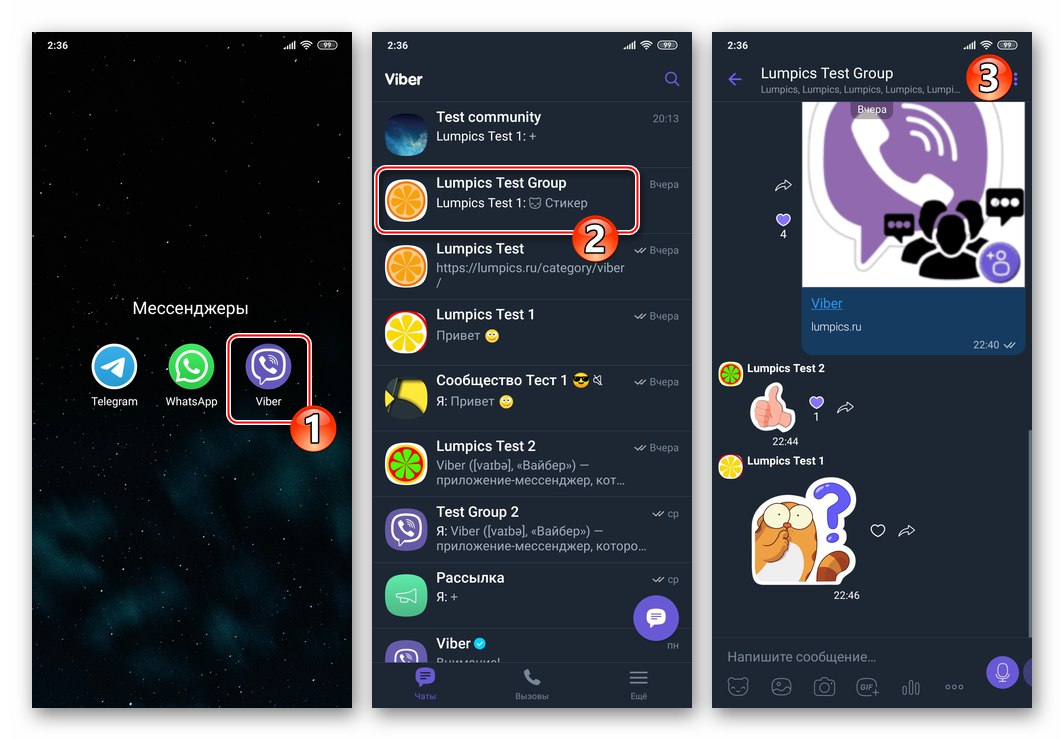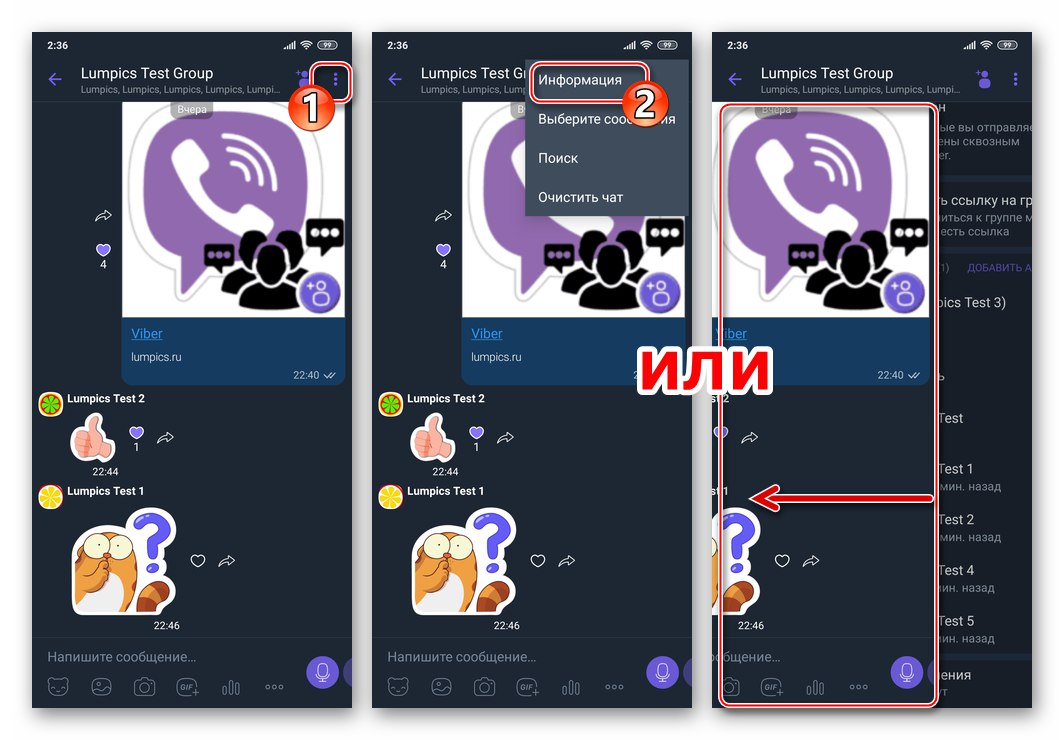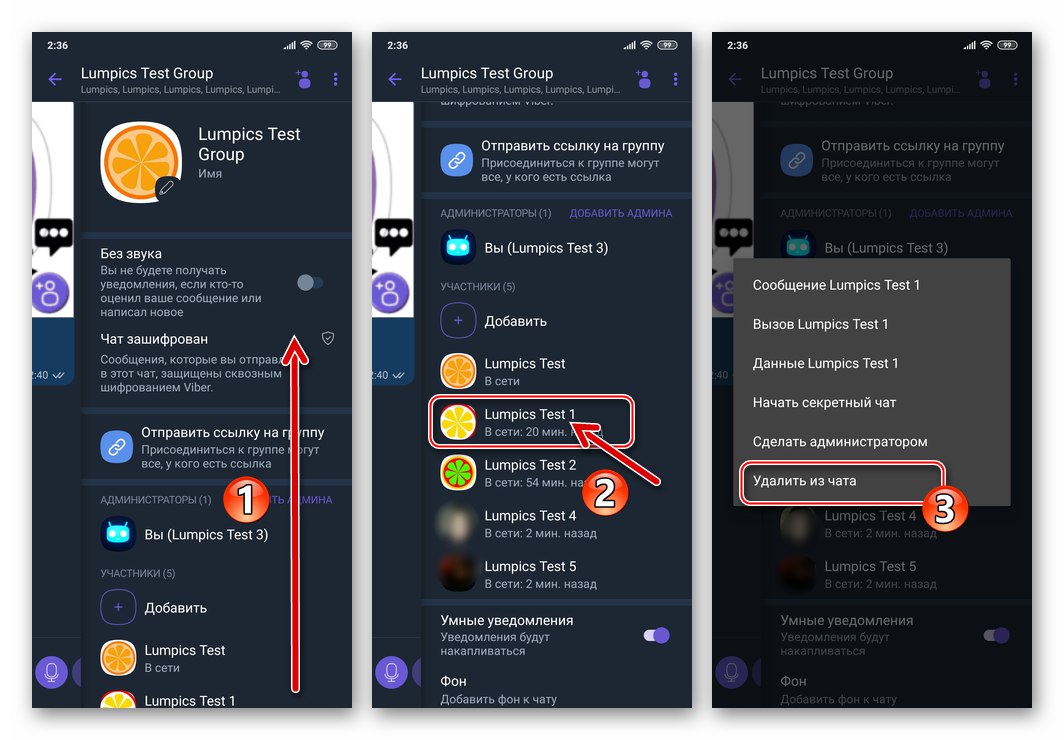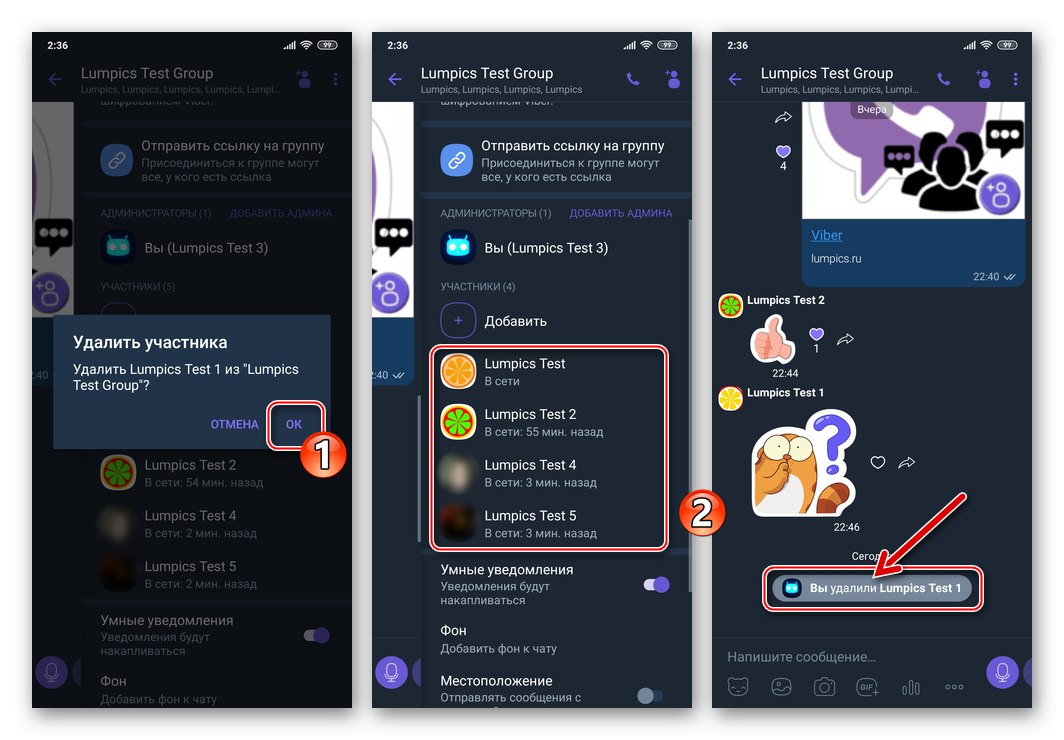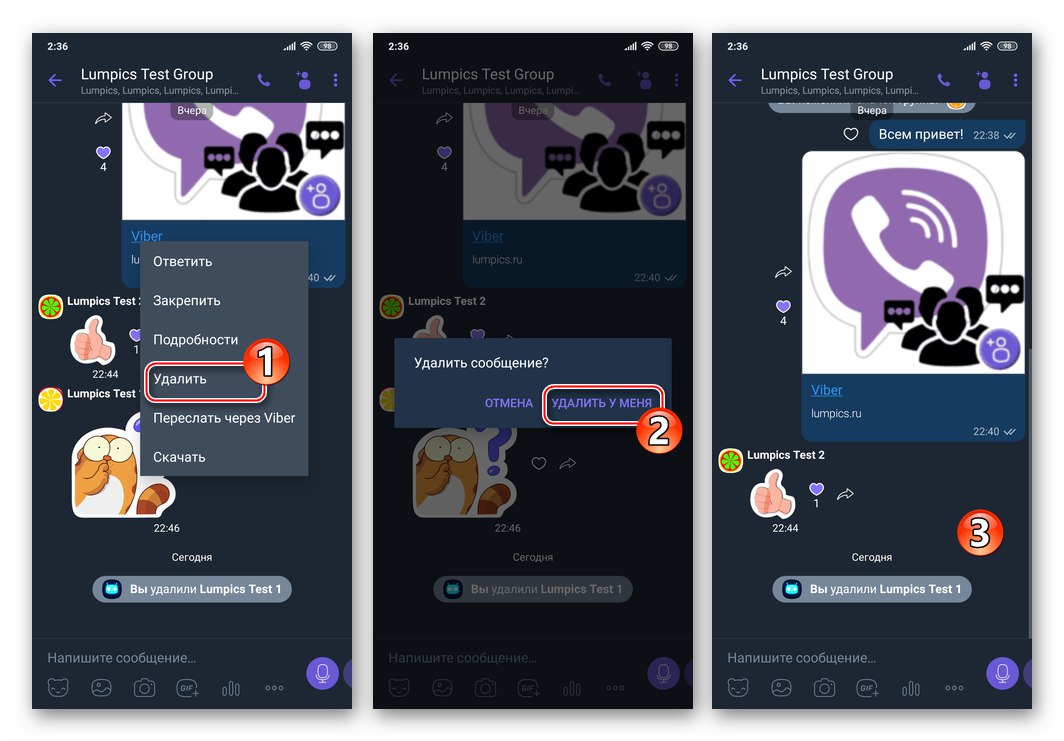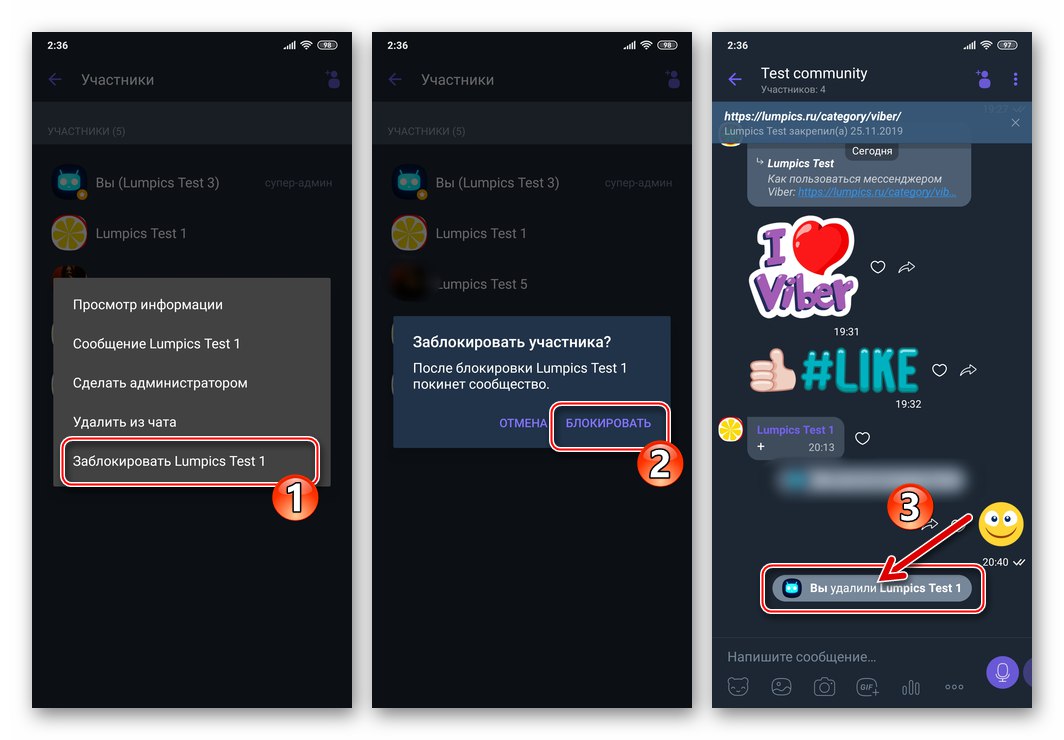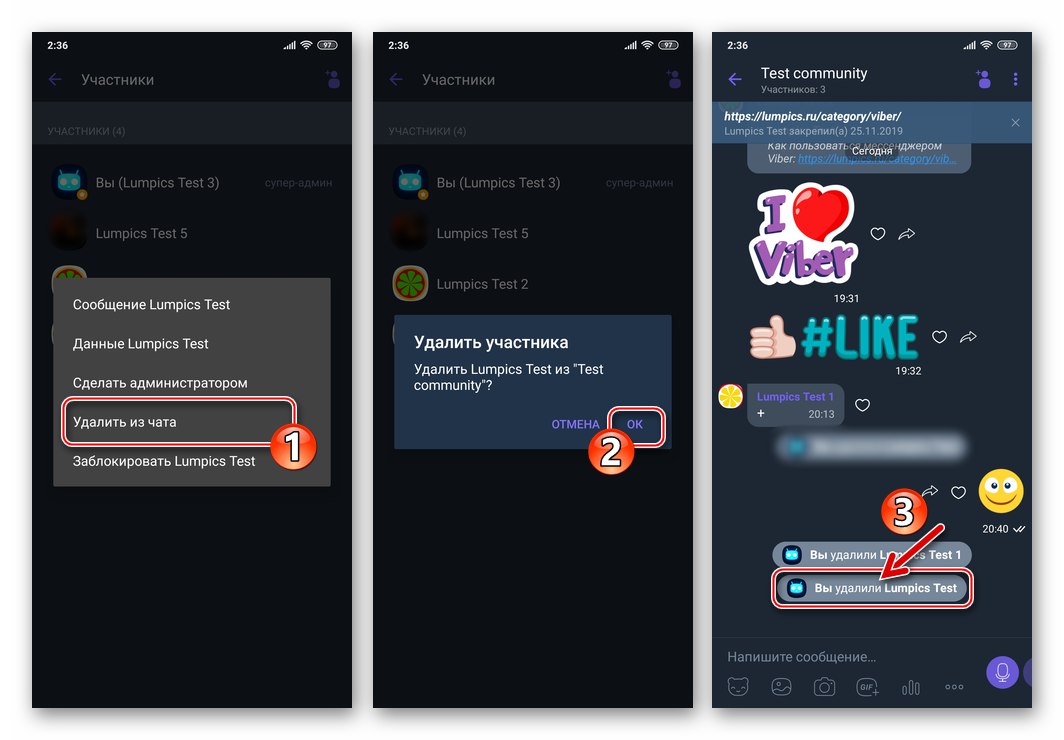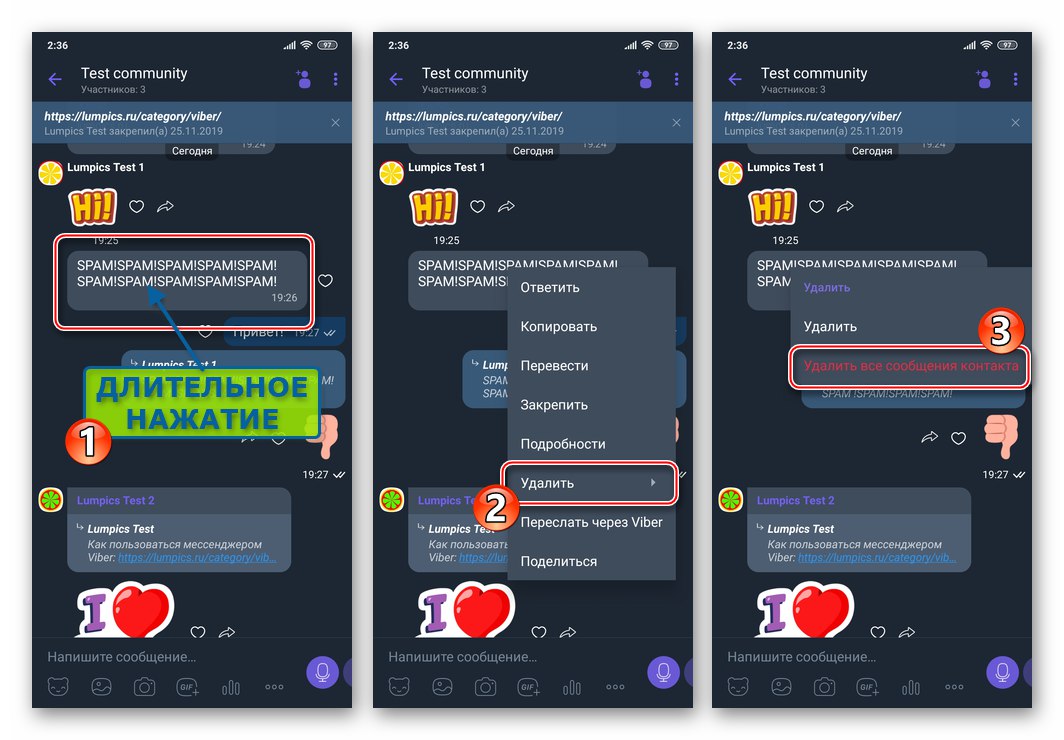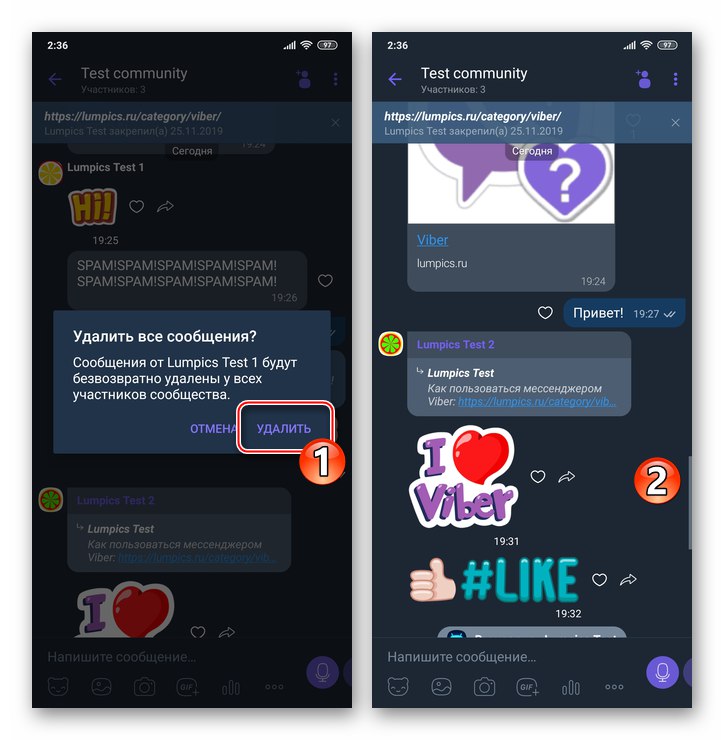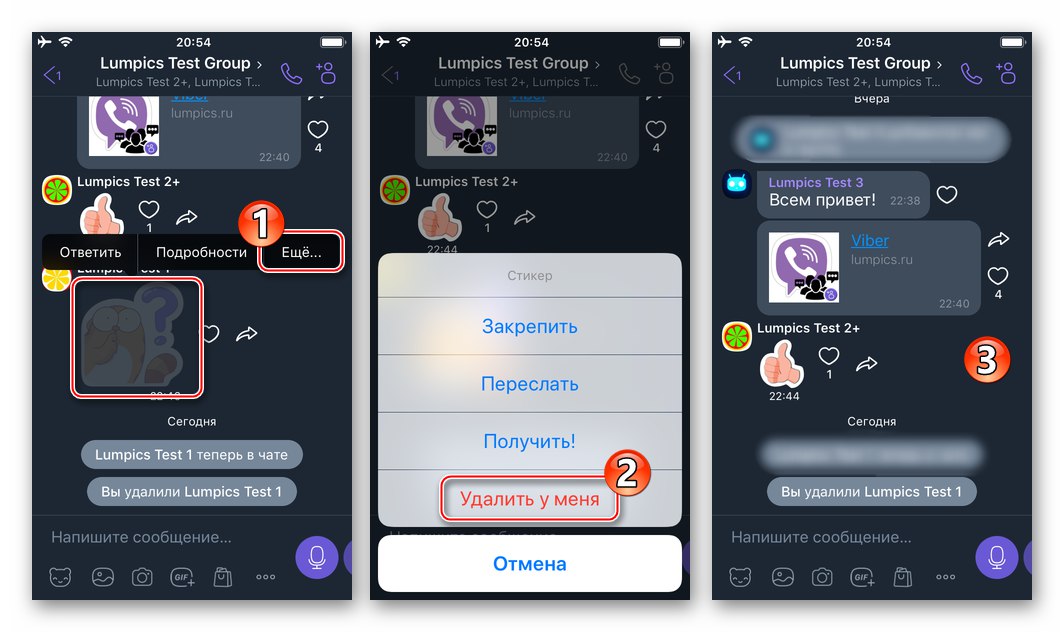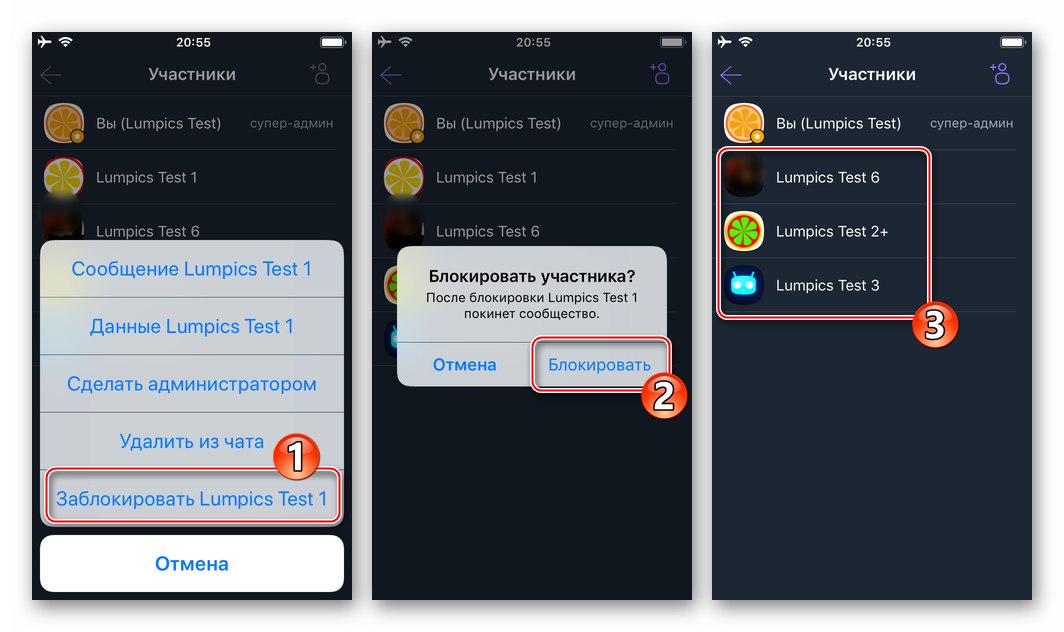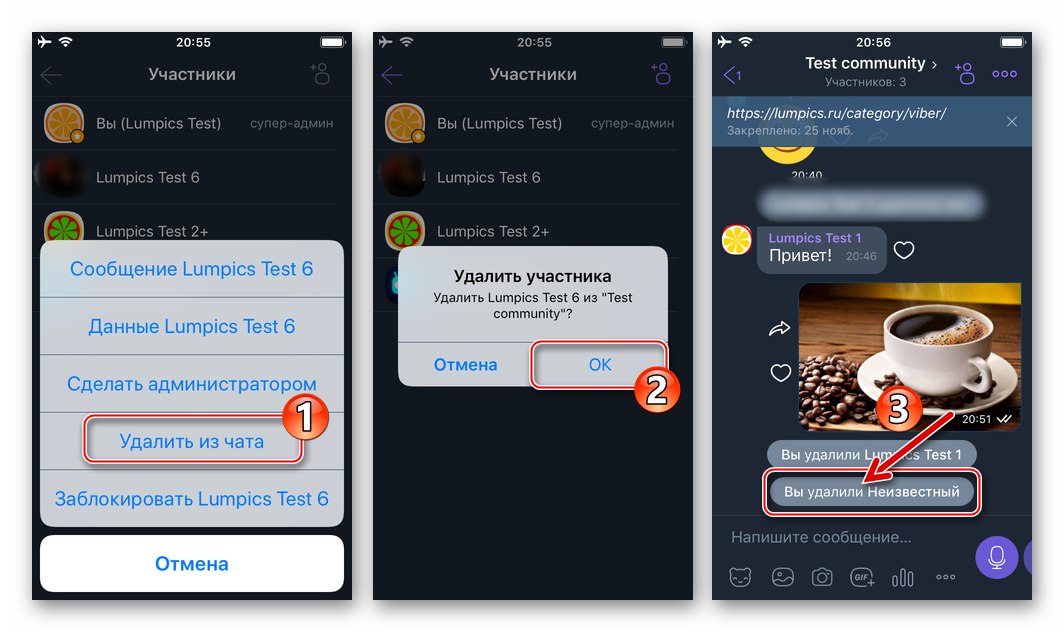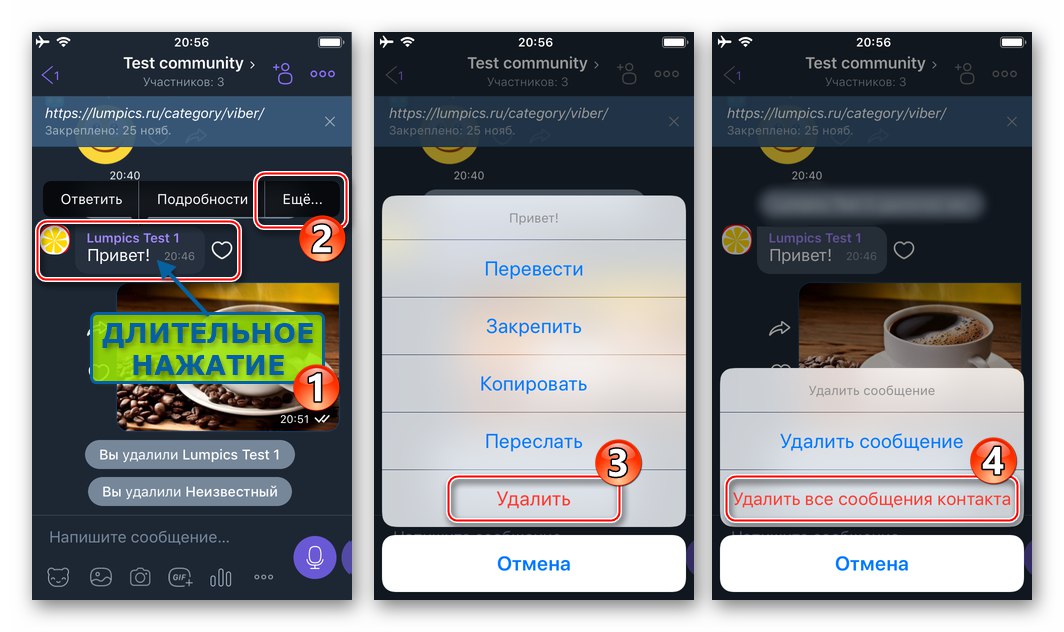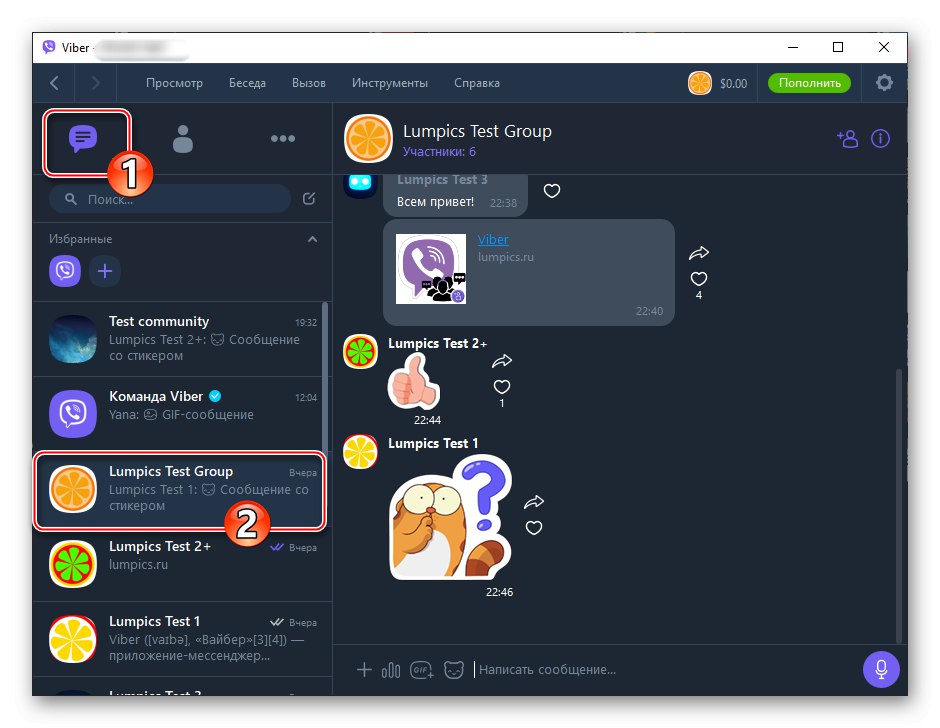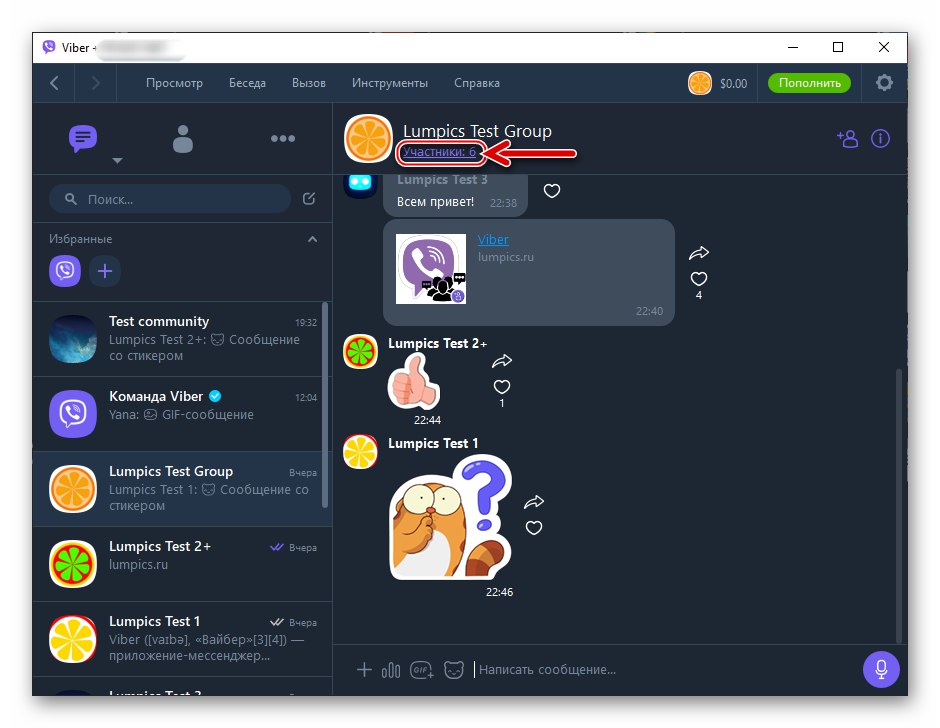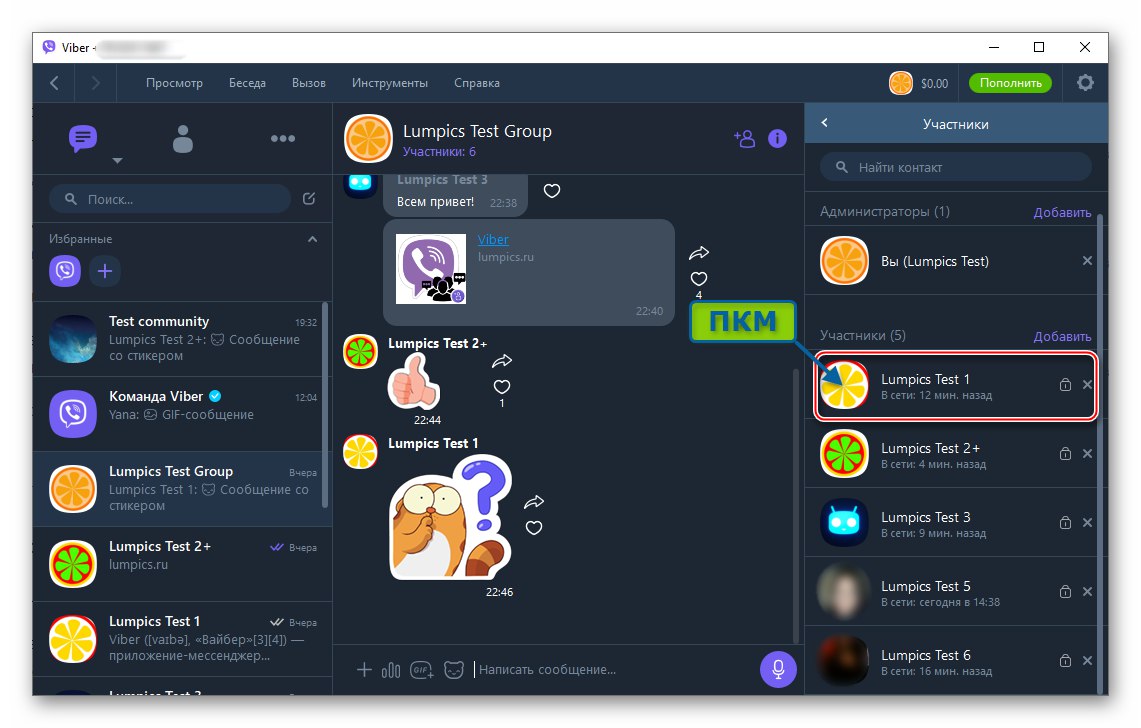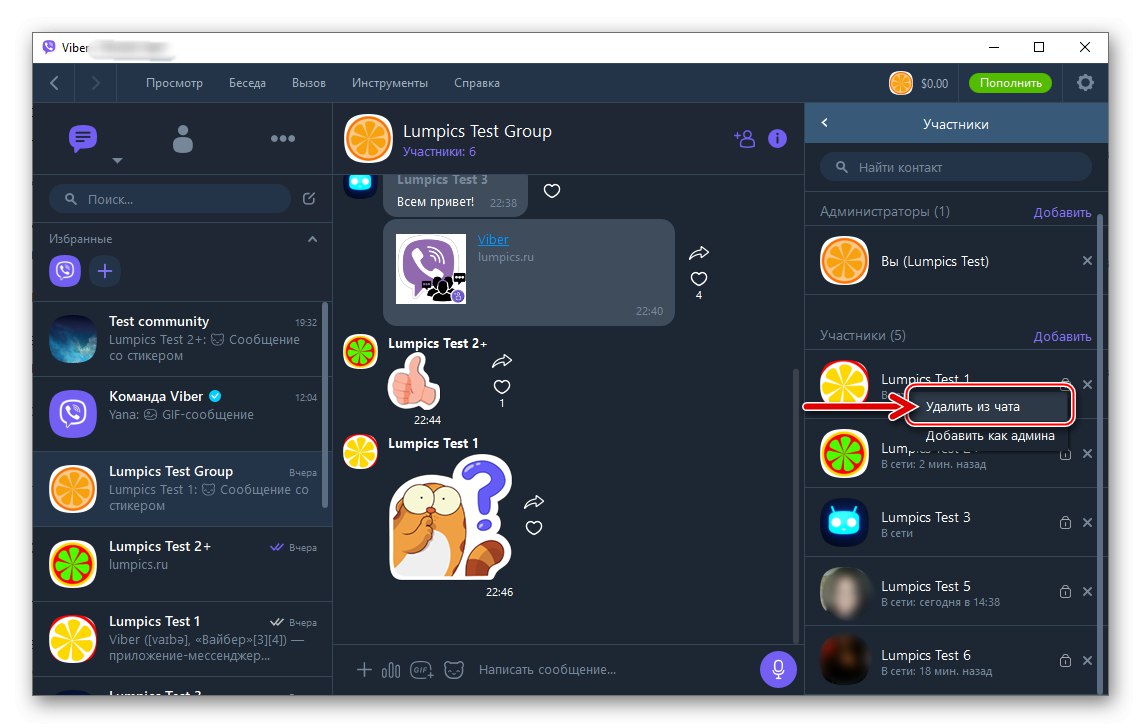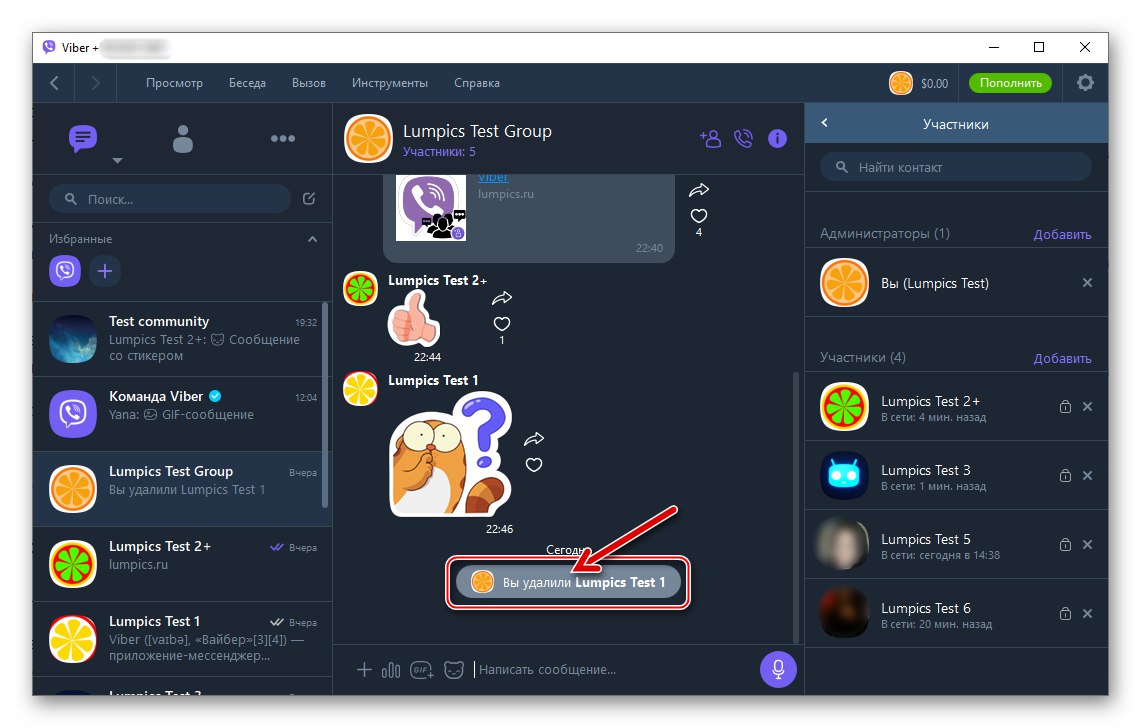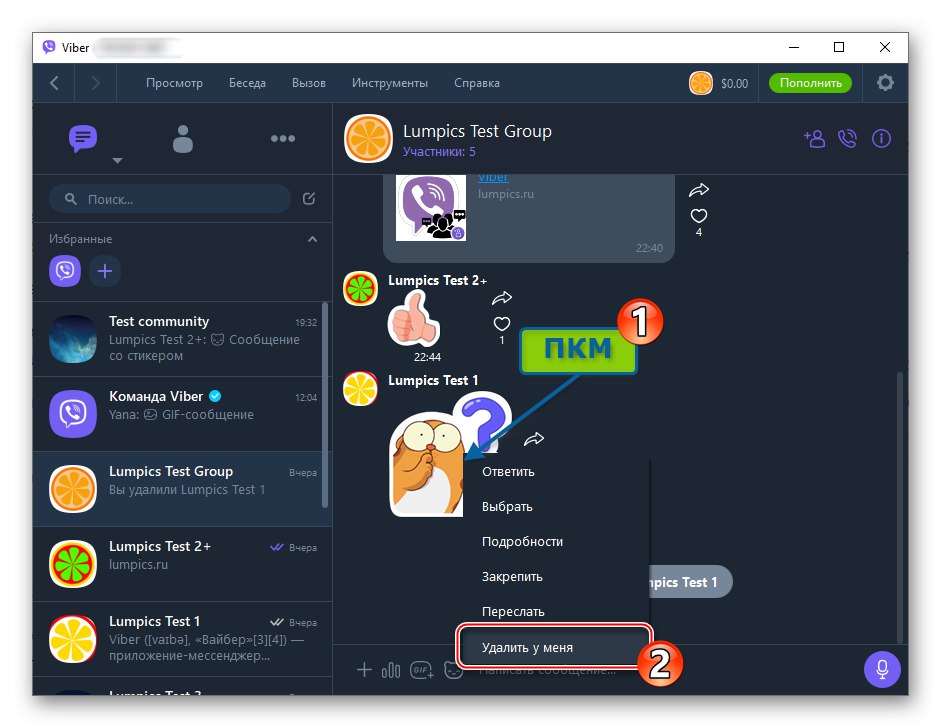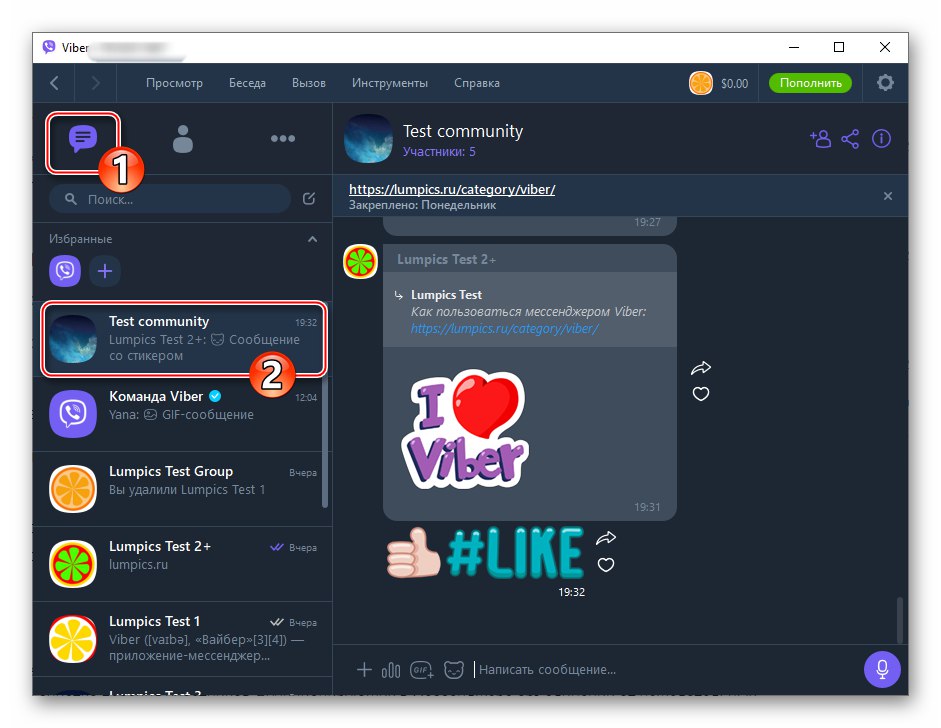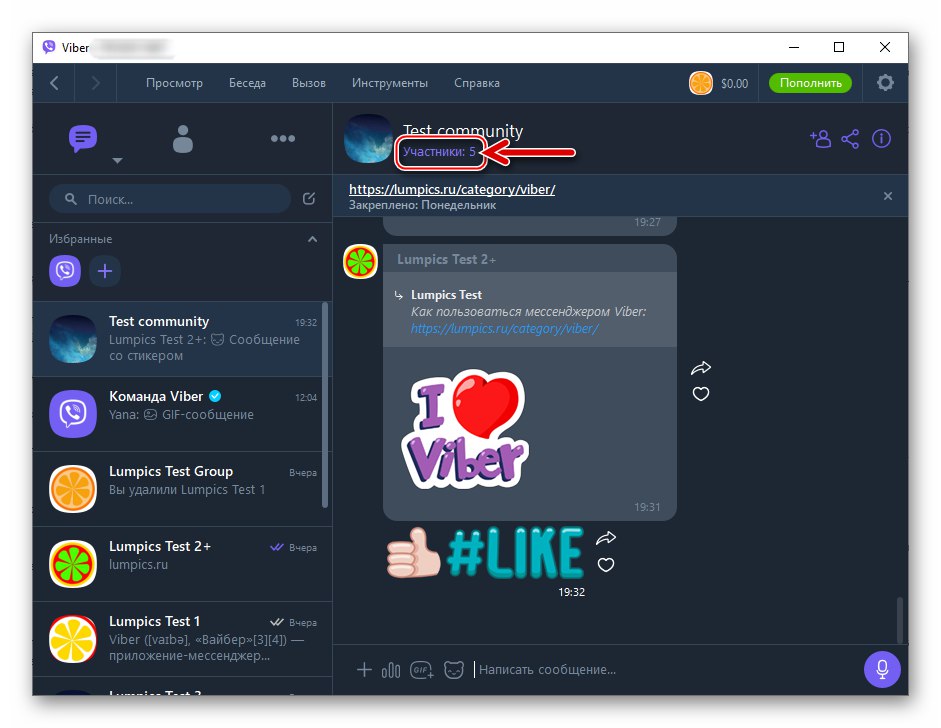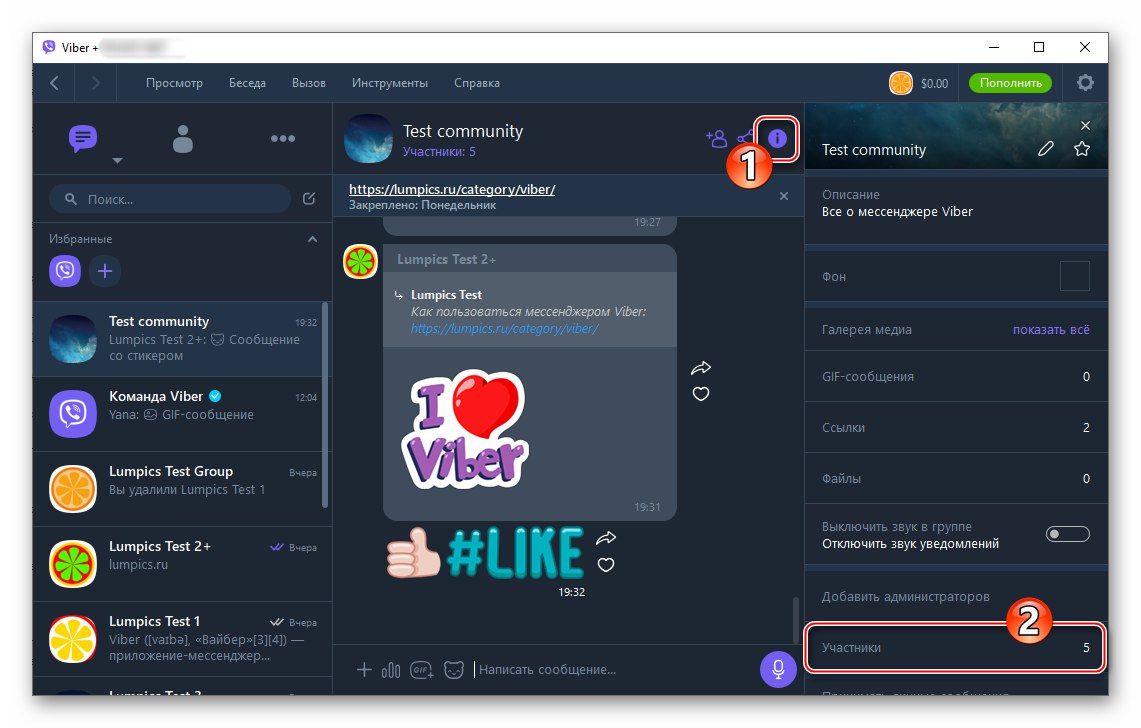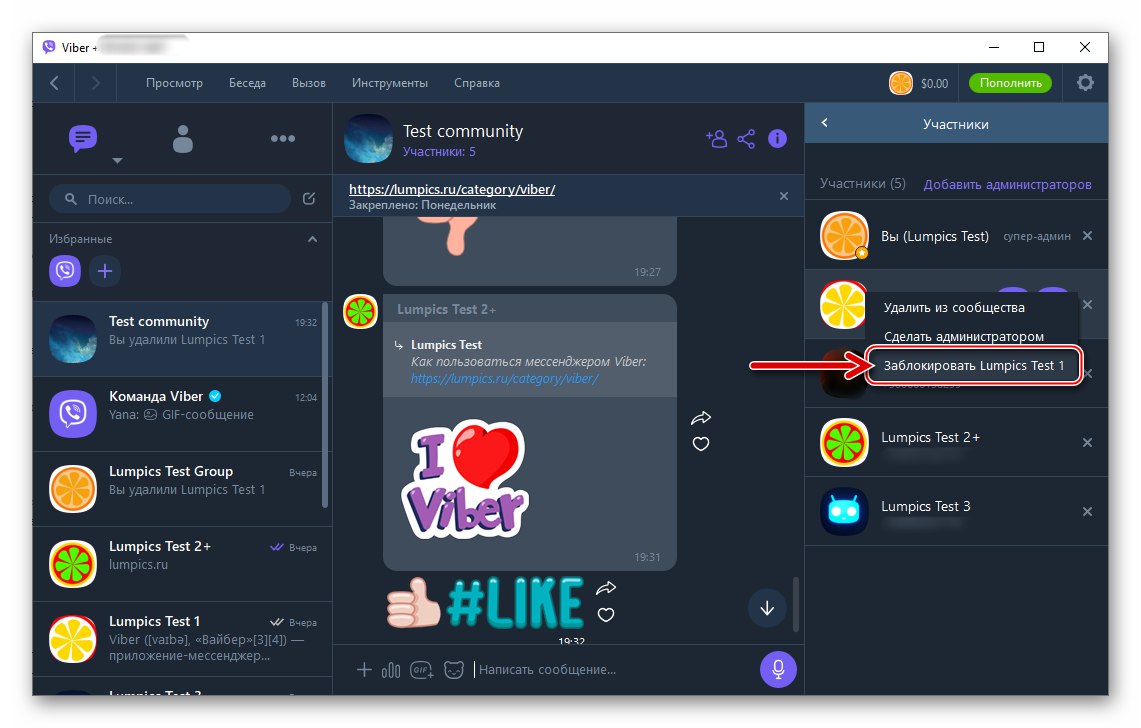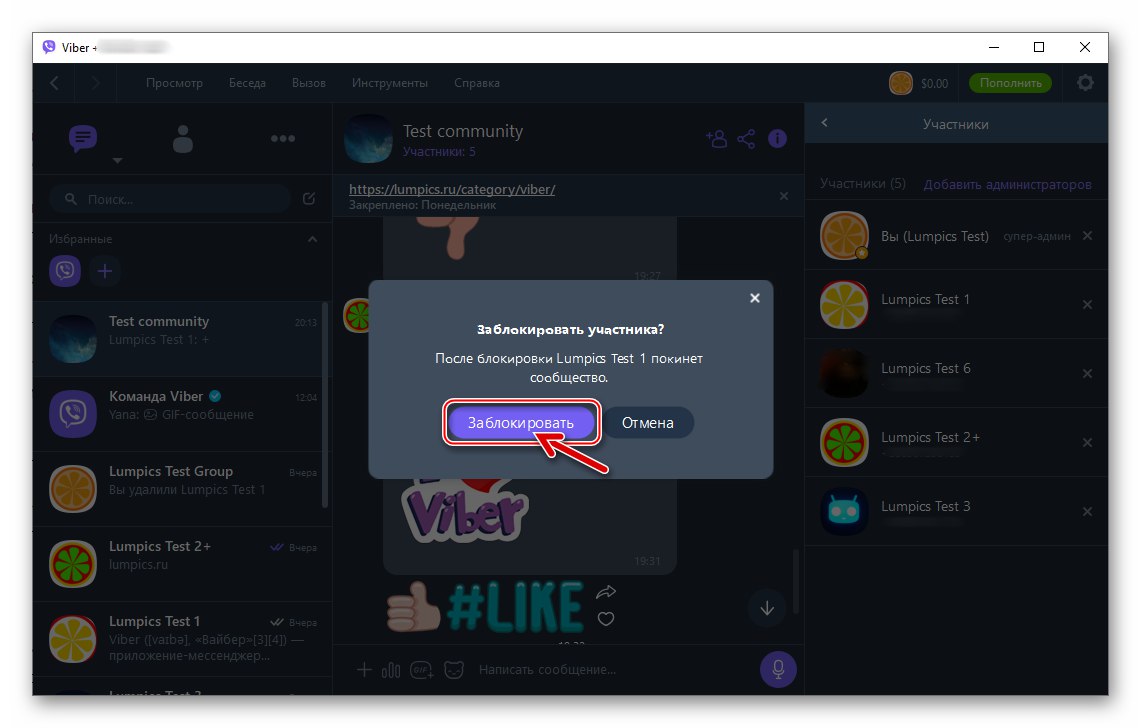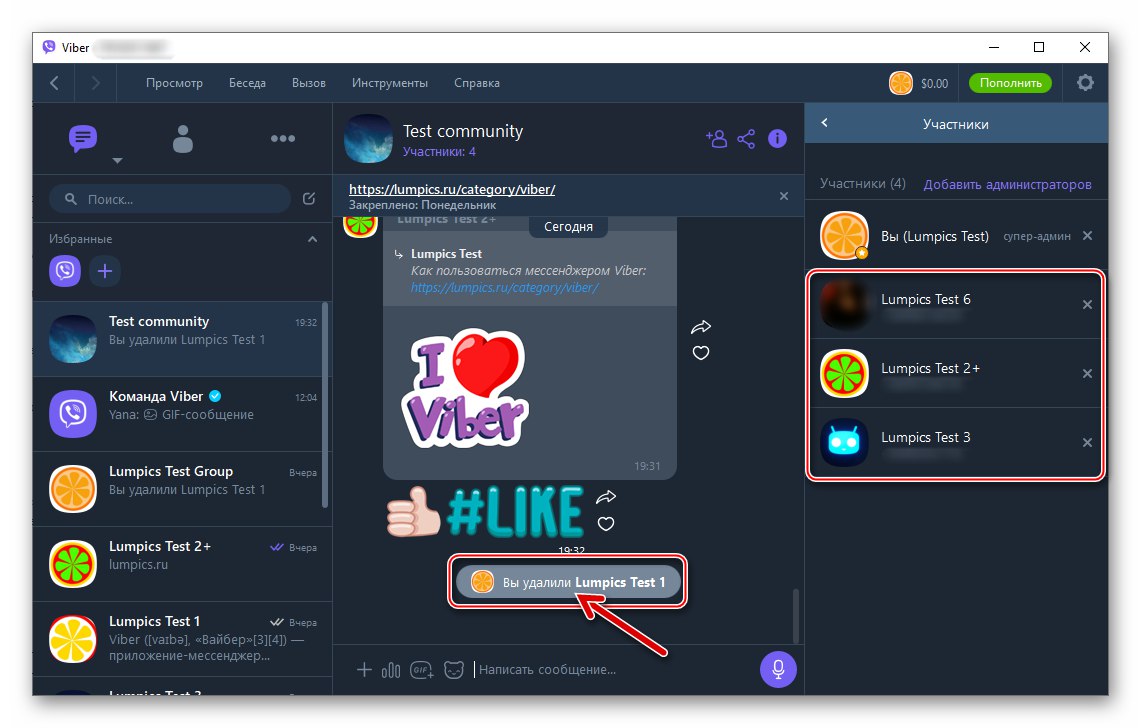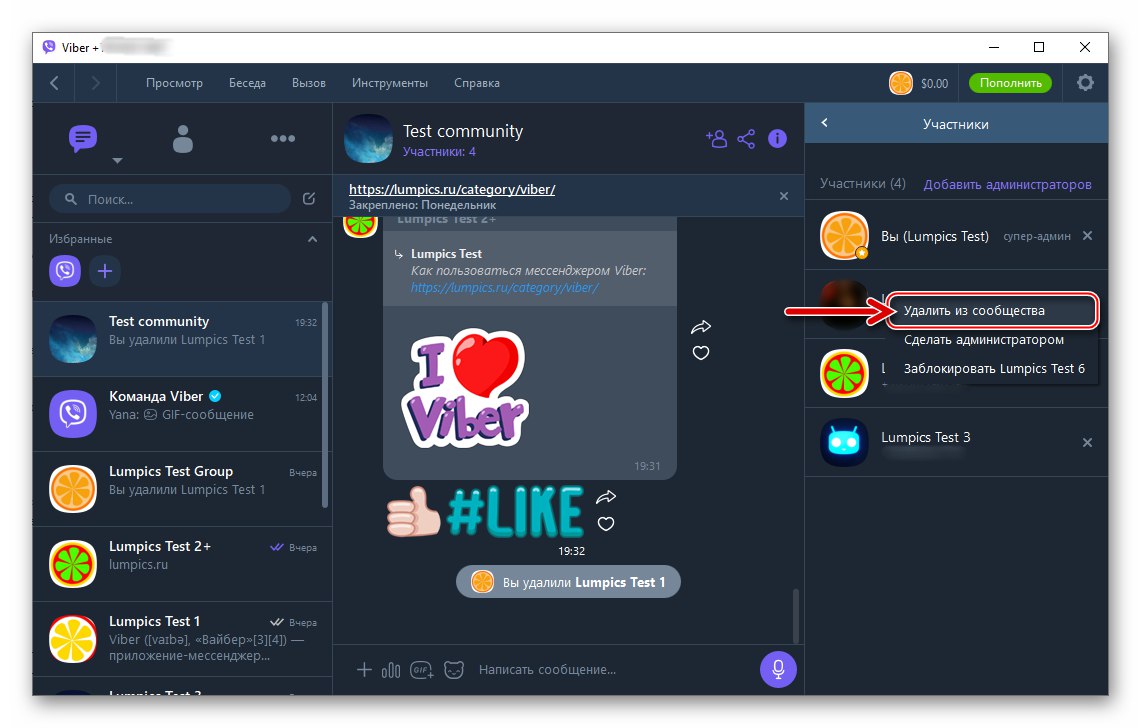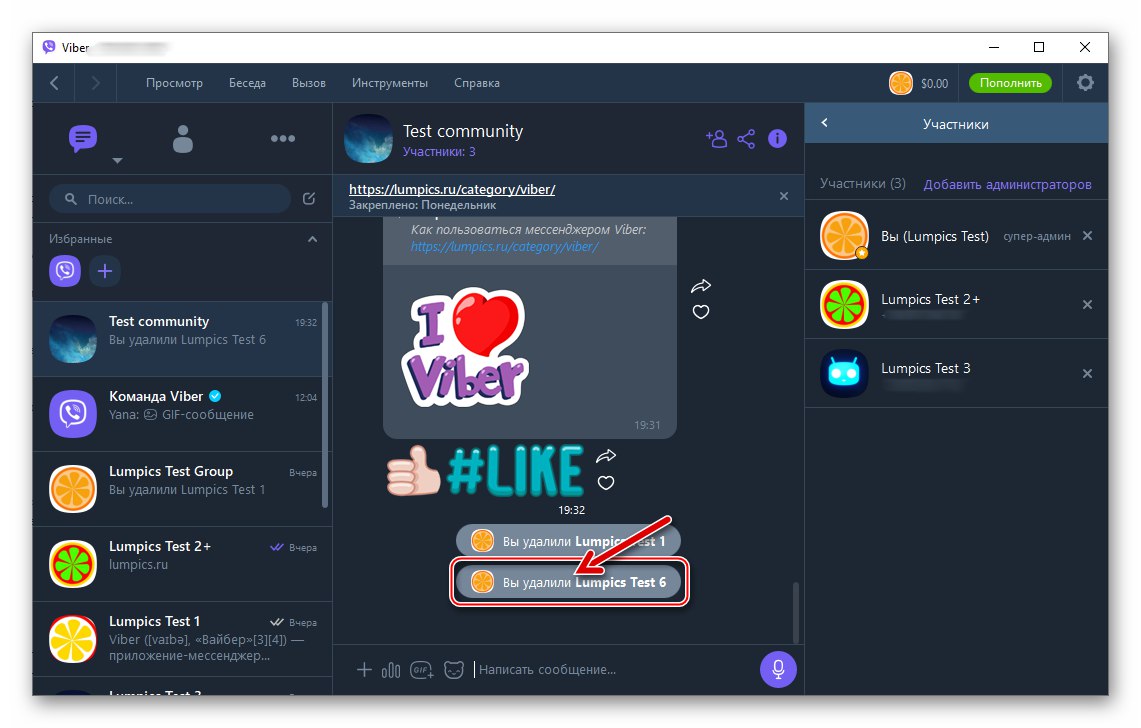Адміністрування груп і співтовариств в Viber для володіє відповідними привілеями користувача не представляє ніяких складнощів. У наступній статті поговоримо про видалення учасників з будь-якого об'єднання в месенджері - з Android-девайса, iPhone і Windows-ПК ця, часом просто необхідна для нормального функціонування паблік операція, здійснюється менше ніж за хвилину.
Видалення учасників з груп і співтовариств Viber
Виключити того чи іншого користувача з групового чату чи спільноти можуть тільки творець і адміністратори об'єднання, і для них в месенджері передбачені спеціальні опції для швидкого вирішення зазначеного завдання.
Читайте також:
Організація групових чатів в месенджері Viber
Створення спільноти в месенджері Viber
Залежно від операційної системи, що управляє пристроєм, де встановлено додаток Viber, виберіть інструкцію з представлених далі в статті і дійте. До слова, процес виключення того чи іншого учасника з групи звернемо - ви завжди зможете додати віддаленого користувача в адмініструються вами об'єднання знову.
Читайте також: Додаємо учасника в груповий чат Viber
Android
В додатку Viber для Android передбачені всі можливості для ефективного управління створеним вами в месенджері чатом. Алгоритми дій, які передбачають видалення учасників зі звичайних груп і співтовариств, практично не відрізняються, але в другому випадку адміністратору об'єднання доступні деякі додаткові функції.
Варіант 1: Група
- Відкрийте месенджер і перейдіть в групу, яку створили і / або адмініструєте.
![Viber для Android відкриття месенджера, перехід в адмініструється груповий чат]()
- Тапнув за трьома точкам у верхній частині екрану праворуч, викличте меню і натисніть в ньому «Інформація». Або посуньте містить історію листування область вліво.
![Viber для Android перехід до панелі управління груповим чатом]()
- У отобразившейся панелі з інформацією про групу та її параметрами знайдіть розділ «Учасники» і в ньому знайдете ім'я видаляється з бесіди особистості. Коротким тапом по запису викличте меню і натисніть в ньому «Видалити з чату».
![Viber для Android прибрати групу учасників розмови з групового чату через меню Інформація]()
- Підтвердіть свої наміри, торкнувшись «ОК» в відобразиться віконці-запиті. В результаті обраний на попередньому кроці користувач буде виключений з бесіди, а в листуванні з'явиться сигналізує про проведену вами операції є частиною текстового.
![Viber для Android підтвердження видалення учасника з групового чату, завершення операції]()
- Далі ви можете видалити повідомлення, передані раніше в групу тепер виключеним з неї учасником. Операція проводиться точно так же, як в відношенні будь-якого іншого послання, але врахуйте, що стерти відомості в даному випадку ви зможете тільки в своєму мессенджере, але не у інших учасників чату.
![Viber для Android видалення повідомлень виключеного з групового чату користувача]()
Докладніше: Як видалити повідомлення в Viber для Android
Варіант 2: Спільнота
- У занедбаному на Андроїд-девайсе мессенджере відкрийте створене вами співтовариство або паблік, де ви - адміністратор.
- Відкрийте меню опцій чату, торкнувшись кнопки у вигляді трьох вертикально розташованих точок праворуч від назви об'єднання у верхній частині екрану. Виберіть пункт «Інформація».
- Рішення нашої задачі стає доступним після виклику опції «Показати всіх» в розділі «УЧАСНИКИ» отобразившейся панелі управління спільнотою - зробіть це.
- Торкніться імені користувача в відобразиться списку, що призведе до появи меню доступних в його відношенні операцій.
- Далі дії двухваріантние:
- Тапніте «Заблокувати імя_пользователя», Якщо бажаєте не тільки виключити учасника з об'єднання, але і запобігти ймовірність його повторного вступу в ваше співтовариство. Далі підтвердіть надійшов з Viber запит.
- натисніть «Видалити з чату», Якщо вас влаштовує ситуація, коли виключається особа зможе згодом повернутися до спільноти, наприклад, перейшовши по раніше переданої йому посиланням-запрошення. Для завершення видалення учасника підтвердіть запит месенджера.
![Viber для Android прибрати групу учасників із товариства та його одночасна блокування]()
![Viber для Android видалення користувача зі списку учасників спільноти]()
- Припинивши доступ того чи іншого власника аккаунта в Вайбере до об'єднання, ви додатково можете знищити все «сліди» його перебування в співтоваристві, тобто стерти послання, зміст яких в більшості випадків і стає обумовлює необхідність видалення відправника з чату:
- Тривалим тапом в області будь-якого повідомлення, що надійшло раніше від тепер уже виключеного з паблік особи, викличте меню дій і торкніться в ньому "Видалити".У наступному автоматично меню, виберіть «Видалити всі повідомлення контакту».
- Тепер залишилося підтвердити надійшов з Вайбера запит, після чого можна вважати співтовариство повністю очищеним від слідів активності тієї чи іншої особистості.
![Viber для Android видалення всіх повідомлень виключеного із товариства користувача]()
![Viber для Android підтвердження видалення всіх повідомлень заблокованого учасника спільноти]()
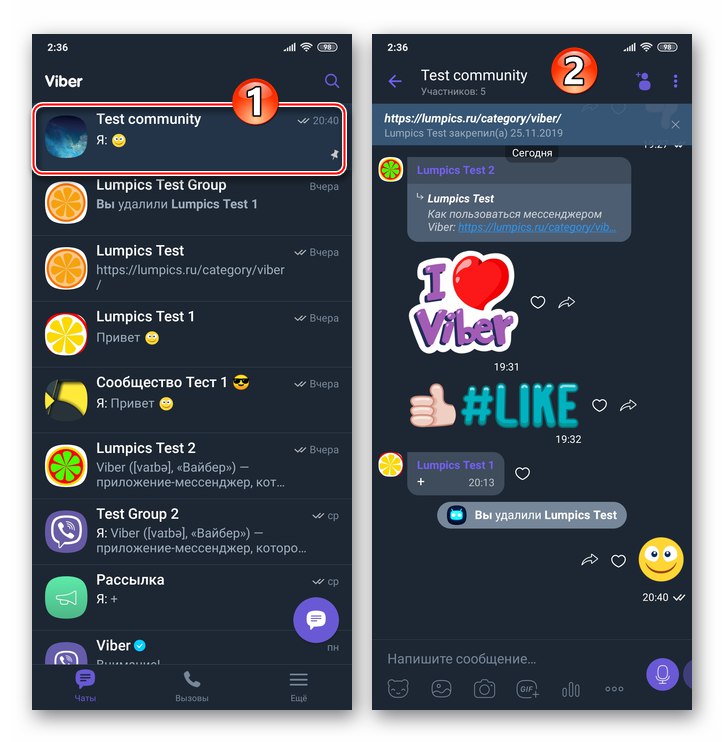
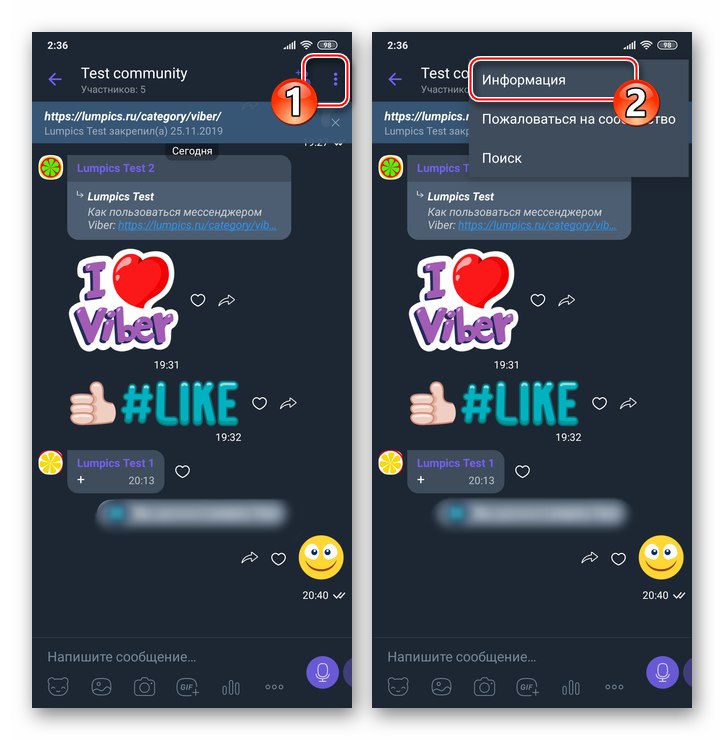
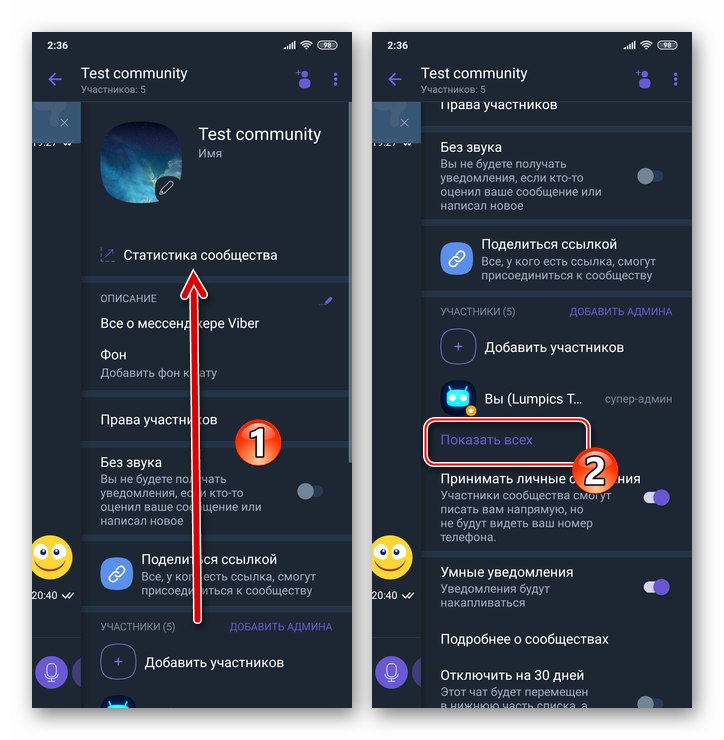
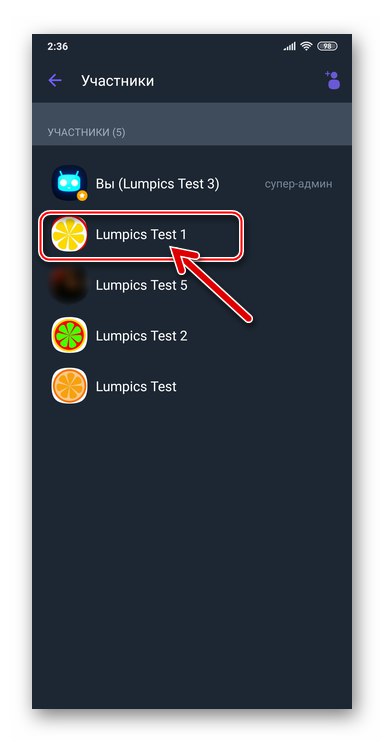
iOS
Як і у випадку з версією месенджера для вищеописаного Андроїд, програма Viber для iOS оснащена всіма необхідними опціями, які передбачають адміністрування груп і співтовариств. Залежно від типу об'єднання, щоб видалити з нього учасників за допомогою iPhone, потрібно діяти за однією з наступних інструкцій.
Варіант 1: Група
- У занедбаному на iPhone мессенджере перейдіть в груповий чат, де є адміністратором.
- Тапніте за назвою групи або смахніте демонструє переписку екран вліво.
- Прокрутіть відкрилася інформацію вгору, щоб отримати доступ до розділу «Учасники».
- Торкніться назви обраного для видалення користувача і виберіть «Видалити з чату» в відобразиться знизу переліку доступних щодо вступило в паблік особи операцій.
- Підтвердіть свої наміри, натиснувши «ОК» в віконці-запиті. Далі можете повернутися в чат і переконатися в результативності проведеної маніпуляції - в листуванні вже наявний сервісне повідомлення, яке підтверджує факт видалення учасника з чату.
- Додатково ви можете видалити з листування повідомлення виключеного тепер користувача, але тільки в своєму мессенджере, іншим членам об'єднання вони як і раніше будуть доступні для перегляду.
![Viber для iPhone видалення повідомлень виключеного з групи учасника]()
Докладніше: Видалення повідомлень в Viber для iPhone
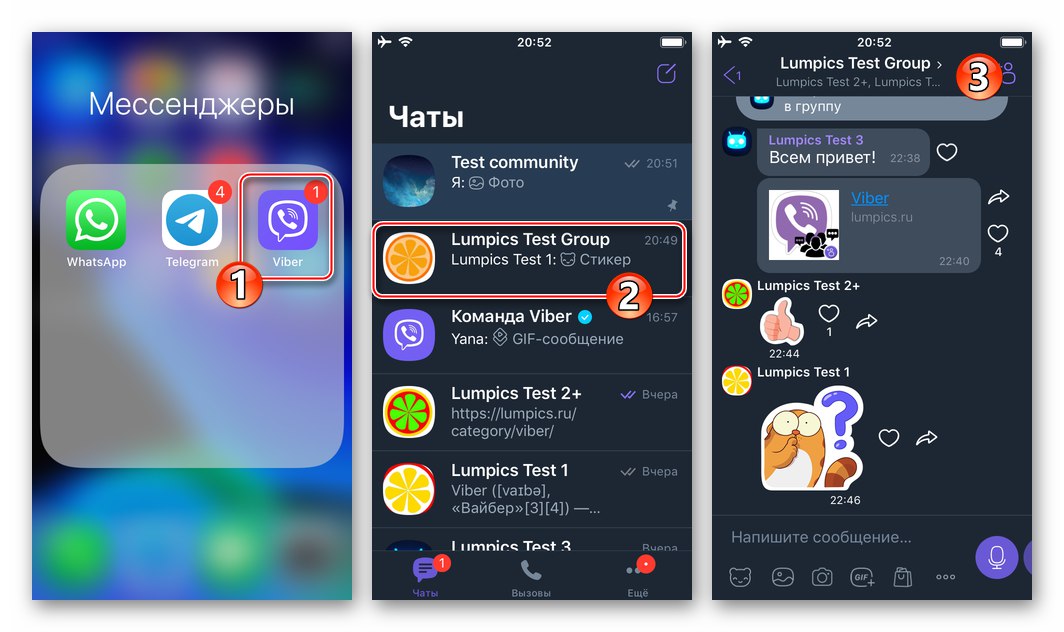
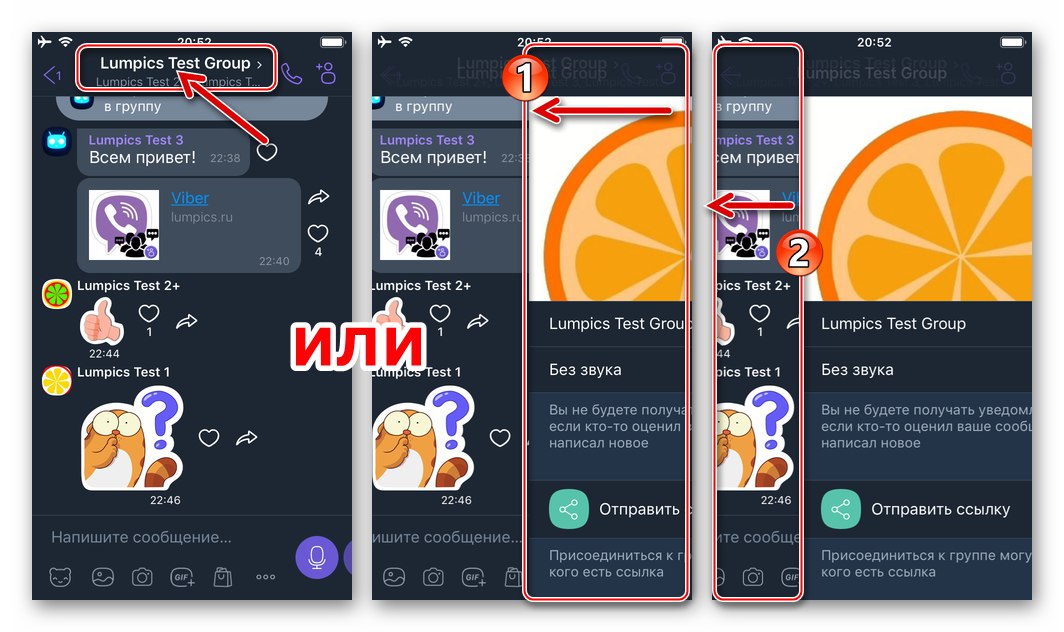
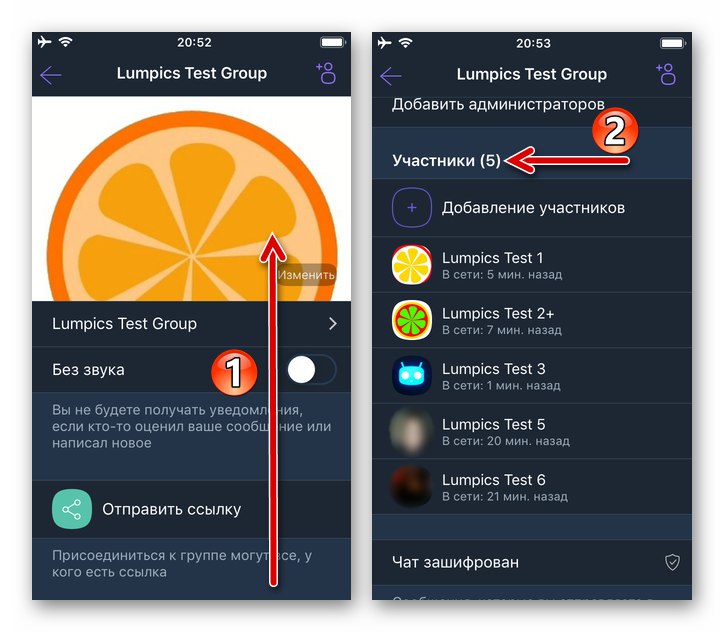
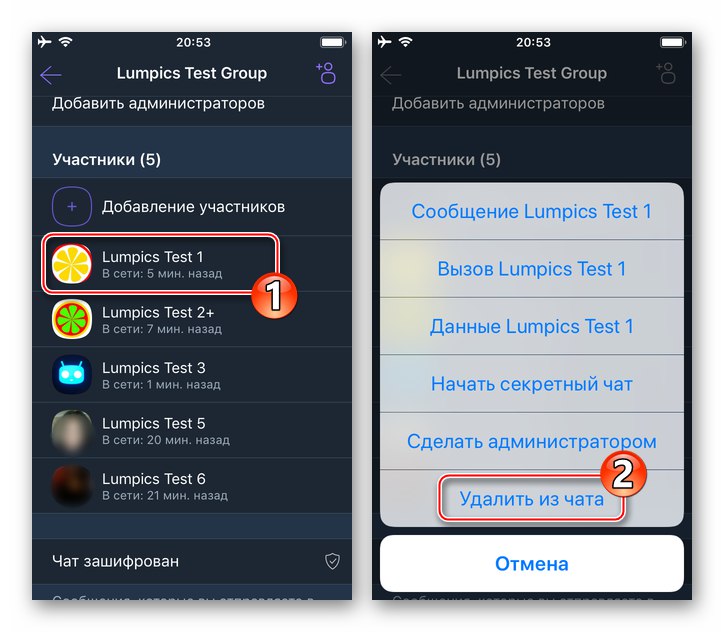
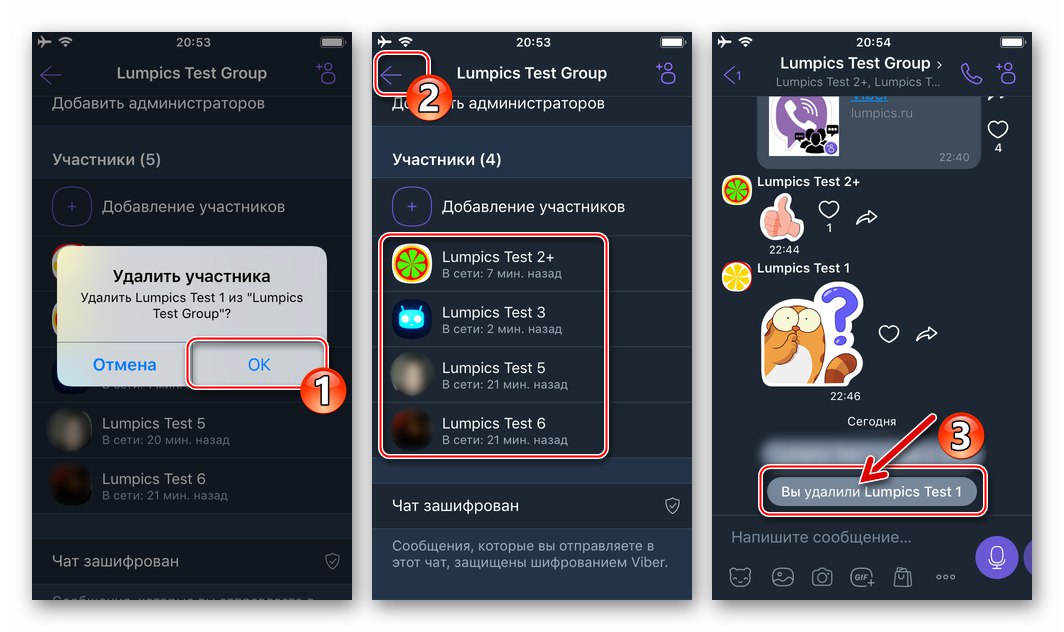
Варіант 2: Спільнота
- Відкрийте адмініструється вами паблік в Viber для iPhone і перейдіть в його налаштування шляхом натискання на назву спільноти у верхній частині екрану.
- Прокрутіть відкрилася інформацію і тапніте «Показати всіх» в категорії параметрів «Учасники».
- Торкніться назви обраного для видалення з паблік учасника, що призведе до появи меню дій в нижній частині екрана.
- Далі, в залежності від кінцевої мети, натисніть на назву однієї з функцій:
- «Заблокувати імя_пользователя» - для видалення тієї чи іншої особи з об'єднання і його блокування, тобто запобігання ймовірності повторного приєднання користувача до групи шляхом переходу за посиланням-запрошення. Щоб завершити операцію, підтвердіть надійшов з Вайбера запит.
- «Видалити з чату» - в цьому варіанті ви виключіть іншого користувача зі спільноти, але залишите йому можливість повторного вступу в об'єднання (при наявності у нього посилання-запрошення). Як і в попередньому випадку, для завершення операції виключення необхідно підтвердити запит месенджера.
![Viber для iPhone блокування і одночасне прибрати групу учасників спільноти]()
![Viber для iPhone прибрати групу учасників із товариства завершено]()
- Часто потрібно не тільки припинити доступ тієї чи іншої людини до написання повідомлень в паблік, а й очистити переписку від вже переданих їм послань. Зробити це дуже просто і можливо за одну операцію:
- Натисніть і утримуйте палець в області будь-якого послання, надісланого раніше тепер уже віддаленим з паблік учасником. Виберіть "Видалити" в відобразиться внизу екрану списку дій, а потім тапніте «Видалити всі повідомлення контакту».
- Підтвердіть надійшов з месенджера запит, після чого зможете оцінити результат проведеної маніпуляції.
![Viber для iPhone видалення всіх повідомлень виключеного із товариства користувача]()
![Viber для iPhone підтвердження видалення всіх повідомлень учасника, виключеного із товариства]()
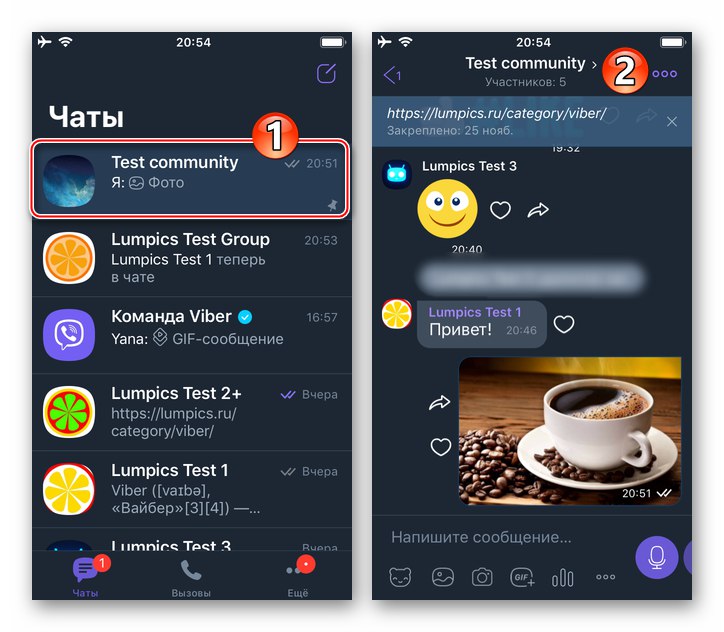
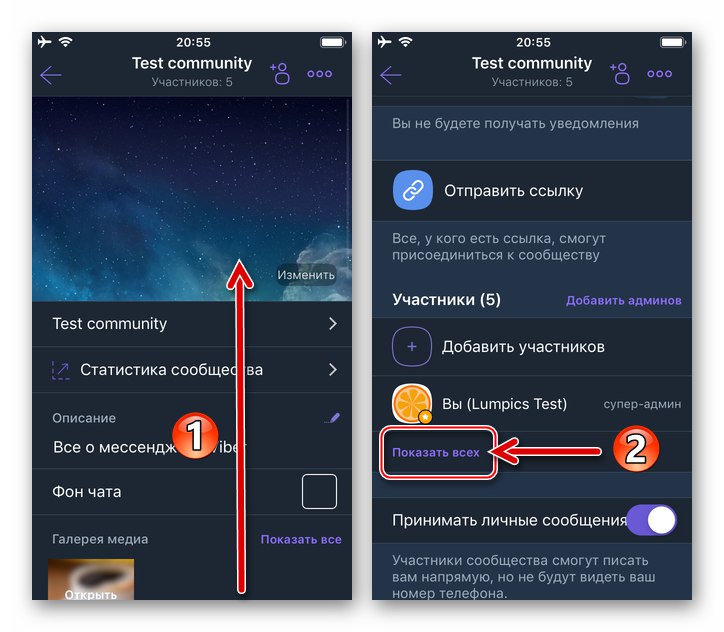
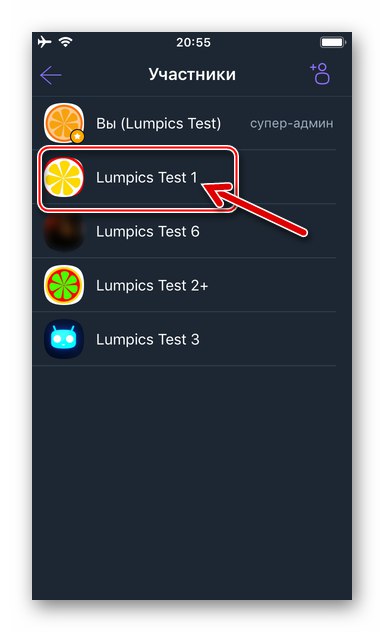
Windows
Як уже згадувалося на початку нашої статті, для видалення учасника групового чату чи спільноти через додаток Viber для Windows адміністратору об'єднання буде потрібно виконати всього кілька кліків мишкою.
Варіант 1: Група
- Запустіть месенджер на комп'ютері і перейдіть в груповий чат, список що беруть участь в якому користувачів потрібно «очистити» від небажаних осіб.
![Viber для запуск месенджера, перехід в власноруч створену групу]()
- Клацніть по посиланню «Учасники», Розташованої під ім'ям групи в верхній частині вікна Viber.
![Viber для Windows відкрити список учасників групового чату]()
- В результаті переходу з вищезазначеним посиланням праворуч у вікні месенджера відобразиться перелік усіх вступили в групу користувачів. Знайдіть в ньому ім'я видаляється учасника і клацніть по ньому правою кнопкою миші.
![Viber для Windows видаляється з групи користувач в списку Учасники, виклик меню]()
- Виберіть перший за рахунком пункт в меню - «Видалити з чату».
![Viber для Windows пункт Видалити з чату в контекстному меню учасника групового чату]()
- На цьому процедура завершена - в області з повідомленнями групи моментально з'явиться системне повідомлення про успішне виключення учасника, а його ім'я зникне з переліку користувачів чату.
![Viber для Windows прибрати групу учасників розмови з групового чату завершено]()
- Якщо ви хочете після виключення користувача з групи стерти його повідомлення, дійте точно так же, як щодо інших послань в будь-якій розмові.
![Viber для Windows видалення повідомлень виключеного з групи учасника]()
Докладніше: Видалення повідомлень в Viber для Windows
Варіант 2: Спільнота
- Перейдіть в адмініструються вами співтовариство, клікнувши на його заголовку в переліку «Бесіди» зліва вікна Вайбер для Віндовс.
![Viber для Windows перехід в адмініструються співтовариство в месенджері]()
- Як і в описаному вище випадку з «звичайної» групою, далі ви можете клікнути по позначає кількість вступили до спільноти користувачів написи під його найменуванням.
![Viber для Windows перехід до списку учасників спільноти в месенджері]()
Або клацніть по розташованої праворуч від назви спільноти кнопці «I», А потім розкрийте перелік користувачів паблік, натиснувши на відповідний пункт в отобразившейся справа вікна панелі управління об'єднанням.
![Viber для Windows перехід до переліку учасників з панелі управління спільнотою]()
- Клацніть на ім'я виключається з чату особи і потім виберіть один з двох пунктів в меню:
- натискання на «Заблокувати ІМ'Я КОРИСТУВАЧА» видалить учасника із товариства і одночасно встановить заборону на його повторний вступ до моменту, поки ви не вирішите провести процедуру розблокування.
![Viber для Windows опція Заблокувати щодо учасника спільноти]()
Вибравши вищевказаний пункт меню, підтвердіть свої дії клацанням по кнопці «Заблокувати»
![Viber для Windows підтвердження запиту про блокування і виключення учасника спільноти]()
в демонструвався месенджером віконці-запиті.
![Viber для Windows учасник видалений з спільноти і заблокований]()
-
«Видалити зі спільноти» - клацання по цьому пункту призведе до миттєвого виключення обраного вами учасника з паблік.
![Viber для Windows пункт Видалити зі спільноти в контекстному меню записи в списку Учасники]()
Про доконаний факт видалення користувача сигналізує системне повідомлення, автоматично приходить в чат.
![Viber для Windows користувач видалений із товариства в месенджері]()
- натискання на «Заблокувати ІМ'Я КОРИСТУВАЧА» видалить учасника із товариства і одночасно встановить заборону на його повторний вступ до моменту, поки ви не вирішите провести процедуру розблокування.
висновок
Процедура, що передбачає виключення небажаних користувачів з групових чатів і спільнот в Viber, реалізується дуже просто і не утруднить навіть недосвідченого адміністратора.